
Исчезающие фото и видео в Инстаграм. Почему исчезают фото и видео в Инстаграм?
На днях Инстаграм представил новую функцию — исчезающие фото и видео. Что это такое и как ими пользоваться? Давайте разберем.
Навигация
Буквально на дня в Инстаграм была введена новая опция — «исчезающие фото и видео«, которые отправляются через Директ. Давайте поговорим подробнее о данной функции.
Что такое исчезающие видео и фото?
Так их назвали потому, что после просмотра видеоролик или снимок удаляется. Отправлять такое сообщение разрешается только подписчику или тому, на кого подписаны вы сами.
Так как вы являетесь отправителем, то просмотреть своё «исчезающие сообщение» не можете.
Данная функция хоть и выглядит простой, но все гораздо сложнее, чем кажется.
Как отправить исчезающие фото или видео?
Отправить такое сообщение можно одному или группе пользователей разом. Для этого:
- Нажмите на значок фотоаппарата в левом углу сверху
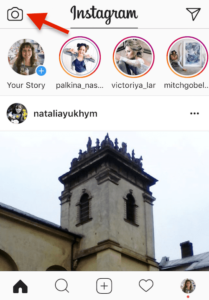
Значок фотографии
- Либо в самой нижней строке нажмите на «+» посередине и смахните в сторону для перехода в режим съёмки
- Кликните по кружку внизу по центру, чтобы сделать снимок или записать видео. Если требуется, обработайте ваше творение с помощью эффектов
- Теперь кликните по белому кружку
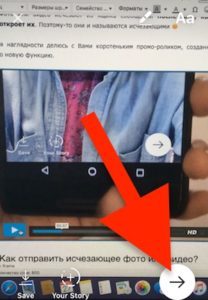
Кружок со стрелкой
- Далее необходимо выбрать одного или несколько человек, кому вы хотите отослать «исчезающее» сообщение
- Если будет выбрано несколько пользователей сразу, то активируется групповой чат, где каждый сможет высказаться
- Для создания группы нажмите на «Новая группа« справа вверху, выберите нужных пользователей и нажмите на «Создание«
- Теперь кликните по кнопке «Отправка« внизу экрана и сообщение будет отослано
Где посмотреть отосланные «исчезающие» сообщения?
Запомните, что просмотреть исходящие исчезающие сообщения нельзя, но зато вы будете получать оповещения, что они получены, открыты, просмотрены в первый раз и повторно, а также, что был сделан снимок экрана.
Когда исчезающее фото или видео будет отправлено, то вам отобразится переписка в виде кружка вверху папки с входящими сообщениями.
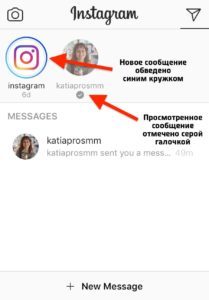
Входящие сообщения
- Если сообщение было отослано только одному человеку, то внизу отобразится его статус, к примеру, Повторное воспроизведение, Снимок экрана.
- Когда сообщение будет доставлено, то вы увидите белую галочку, а когда пользователь его откроет, то галочка станет серой.
- Если вы хотите посмотреть статусы в группе, то зажмите нужное сообщение и подержите его.
- Потом в меню выберите «Просмотр действий«.
- Тут вам будет отображаться статус для каждого отдельного участника группы.
Запомните, что статус переписки можно посмотреть только после отправки фото. - Если вам будет прислан ответ то статус первого сообщения уже отображаться не будет.
Можно ли просматривать исчезающие фото и видео ещё раз?
Можно. Чтобы это сделать:
- Откройте ваши входящие сообщения. Тут у вас будет отображён новый значок. Он похож на бумажный самолётик
- Вверху папки со «Входящими« зажмите и подержите сообщение для просмотра
- Откроется небольшое меню, где необходимо нажать «Просмотр ещё раз«
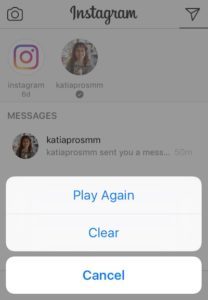
Повторный просмотр
- Ещё одна функция — удаление
Помните, что еще один просмотр файла возможен только после его получения. Если вы еще раз откроете снимок или посмотрите ролик, то отправившему придет соответствующее уведомление.
